Кад год претражујете интернет, можете наићи на неку датотеку која изгледа занимљиво и можете покушати да је преузмете на свој рачунар. Многи корисници су пријавили грешку сваки пут када покушају да преузму датотеку преко интернета и сачувају је на локацији помоћу претраживача Мозилла Фирефок. Ова грешка се може видети са било којом врстом датотеке коју покушате да преузмете, као што су аудио, видео, игре, документи итд. Дакле, уместо покретања преузимања, кориснику се приказује порука о грешци као у наставку.
„Датотека није могла бити сачувана, јер изворна датотека није могла да се прочита.“
Ова порука о грешци указује на путању датотеке која се преузима. Један од главних разлога за ову грешку је недостатак интернет везе. Дакле, прва ствар коју треба проверити када добијете ову грешку јесте да ли сте повезани на интернет и да ли можете да претражујете друге веб странице.
Ако се суочавате са овом грешком при преузимању са Фирефок-ом и имате исправну интернет везу, покушајте исправке наведене у чланку да бисте решили ову грешку у Фирефок-у.
Преглед садржаја
Поправка 1 – Пронађите и избришите оштећену датотеку Цомпрег.дат
Примећено је да је корупција у Цомпрег.дат фајл може довести до овога „Грешка читања изворне датотеке није могла“. Брисање ове датотеке је помогло многим корисницима да реше овај проблем у свом Фирефок претраживачу.
1. Отвори Фирефок претраживач на вашем рачунару.
У траку за адресу откуцајте о: подршка и ударио Ентер да отворите Информација о решавању проблема страна.

2. Када се ова страница отвори, пронађите било коју Отвори фолдер или Прикажи фасциклу дугме повезано са Профил Фолдер да отворите Фасцикла Фирефок профили на вашем рачунару.

Након што се фасцикла отвори, затворите претраживач.
3. Вратите се на Фасцикла Фирефок профили.
Лоцирајте Цомпрег.дат фајл.
Изаберите датотеку и кликните на Избриши (кантица) икона на врху Филе Екплорер-а.
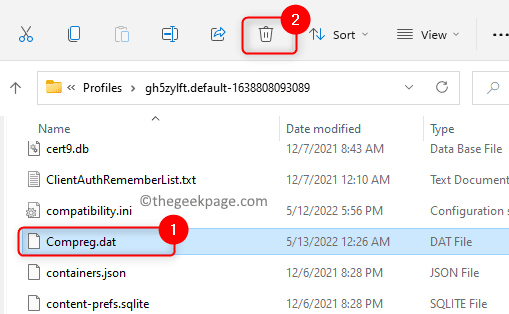
РЕКЛАМА
4. Поново покрените Фирефок и покушајте да преузмете датотеку да бисте проверили да ли је проблем решен.
Поправка 2 – Покушајте да искључите проширења претраживача у Фирефоку
1. Покрените Фирефок.
Тип о: додацима у адресној траци и притисните Ентер да отворите Менаџер додатака.
2. Једном када сте на Менаџер додатака страницу, изаберите Екстензије у левом панелу.
На десној страни ће бити видљиве све екстензије које сте додали у Фирефок.
3. Сада, искључите прекидач поред екстензија у вашем претраживачу за онемогућити њих.
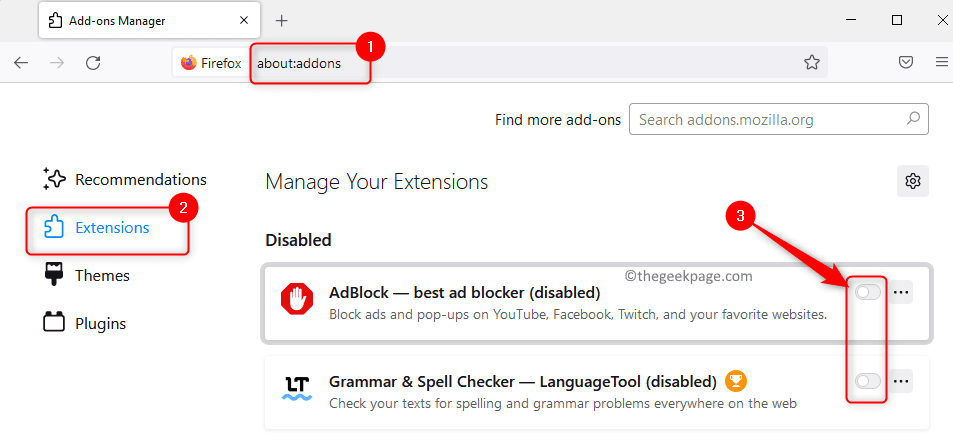
Ако желите да уклоните екстензију, кликните на мени са три хоризонталне тачке повезан са екстензијом и изаберите Уклони опција.
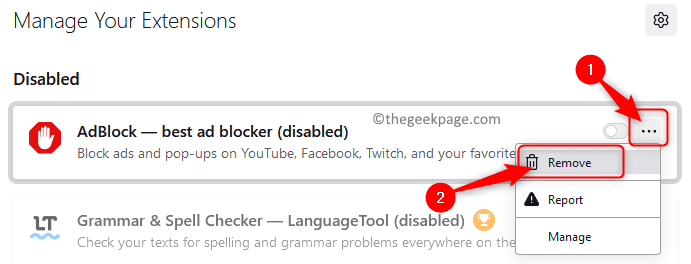
На упиту за потврду кликните на Уклони дугме још једном.
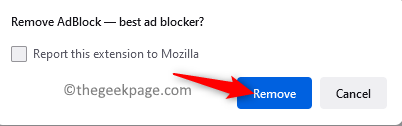
4. Проверите да ли је грешка при преузимању датотеке у Фирефок-у исправљена.
Исправка 3 – Проверите поставку атрибута за Плацес.склите
1. Отворите претраживач Фирефок.
Да бисте отишли на страницу подршке у Фирефок-у, откуцајте о: подршка у адресној траци и притисните Ентер кључ.

2. На овој страници пронађите Отвори фолдер дугме.

Кликните на Отвори фолдер да отворите Фирефок профили фасциклу у истраживачу датотека вашег система.
3. У фасцикли профила Фирефок-а пронађите датотеку под називом места.склите унутар њега.
Десни клик на овој датотеци, а затим изаберите Својства у менију који се отвори.
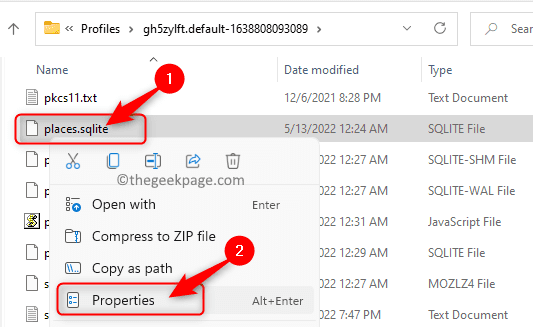
4. У Својства прозор за места.склите датотеку, изаберите Генерал таб.
Овде, уверите се да је кутија поред Само за читање је неконтролисан у Атрибути одељак.
Кликните на Применити а затим даље У реду да сачувате ове промене.
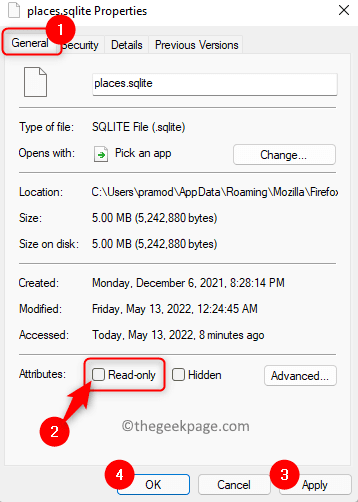
5. Проверите да ли је ово решило грешку да се изворна датотека не може прочитати.
Поправка 4 – Ресетујте/освежите претраживач Фирефок
1. Отвори Фирефок и идите на решавање проблема страницу уписивањем о: подршка у адресној траци.

2. На Информација о решавању проблема страницу, кликните на Освежи Фирефок… дугме на десном крају испод Дајте Фајерфоксу подешавање.
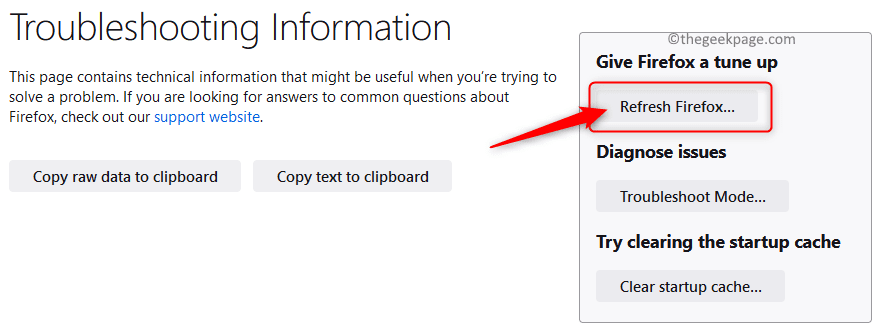
3. Кликните на Освежите Фирефок поново дугме у прозору дијалога који означава да ће освежавање ресетовати претраживач на подразумеване поставке.
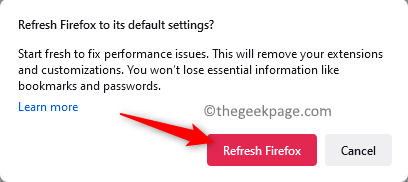
4. Поново покрени претраживач и проверите да ли је проблем решен.
Поправка 5 – Поново инсталирајте претраживач
1. Притисните Виндовс + Р на тастатури да бисте отворили Трцати кутија.
Тип мс-сеттингс: аппсфеатурес и ударио Ентер да отворите Апликације и функције страна.

2. На овој страници померите се надоле до Листа апликација одељак и врста фирефок у текстуалном пољу испод Листа апликација.
Када видите резултат претраге, кликните на мени са три вертикалне тачке у вези са Мозилла Фирефок.
У менију који се отвори изаберите опцију Деинсталирај.
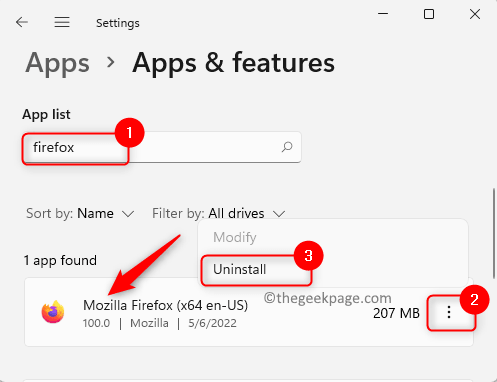
Кликните на Деинсталирај када се од вас затражи да потврдите деинсталацију апликације.
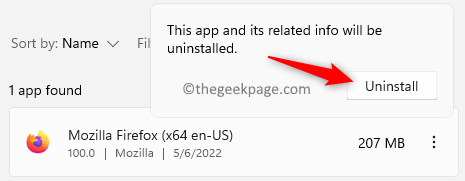
3. Сачекајте да се процес деинсталације заврши. Можда ћете морати да пратите упутства на екрану да бисте завршили процес.
4. Посетите Званична страница за преузимање за Фирефок.
Овде кликните на Преузмите Фирефок дугме за преузимање програма за инсталацију апликације.
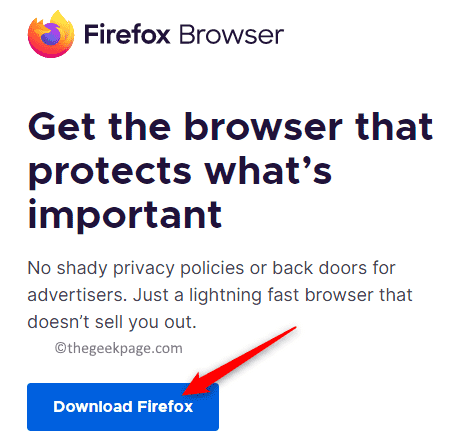
Отворите ову преузету датотеку и довршите инсталацију пратећи упутства на екрану.
5. Након инсталације, покрените претраживач и проверите да ли се датотека може преузети без икаквих грешака.
Хвала за читање.
Надамо се да вам је овај чланак помогао да решите проблем Није могуће прочитати изворну датотекугрешка у Фирефок-у на вашем Виндовс рачунару. Да ли сте сматрали да је овај чланак довољно информативан за отклањање проблема повезаног са вашим Фирефок претраживачем? Обавестите нас о поправци која вам је успела у одељку за коментаре испод.
Корак 1 - Преузмите алатку за поправку рачунара Ресторо одавде
Корак 2 - Кликните на Покрени скенирање да бисте аутоматски пронашли и решили било који проблем са рачунаром.


